Une capture d'écran de bonne qualité est très difficile sous Linux. L'une des principales raisons est que les pilotes vidéo ne sont pas aussi bons que sur Windows et Mac. De plus, de nombreux utilisateurs de Linux ne savent pas comment configurer les applications de capture d'écran, de sorte que tous les enregistrements semblent saccadés, pixélisés et de faible résolution.
Dans ce guide, nous allons vous montrer comment obtenir des enregistrements HD de haute qualité de votre bureau Linux à l' aide de SimpleScreenRecorder . Cependant, veuillez noter que l'enregistrement de votre bureau en haute qualité nécessite un ordinateur avec des spécifications puissantes. Si vous utilisez un ordinateur peu performant, vous rencontrerez des problèmes de FPS lors de l'enregistrement. Pour de meilleurs résultats, ayez un moniteur HD (1920x1080p+), au moins 8 Go de RAM, un CPU et un GPU rapides !
Installation de SimpleScreenRecorder sur Linux
Linux a beaucoup d' outils d'enregistrement d'écran utiles . Cependant, aucun ne se rapproche de SimpleScreenRecorder. Pourquoi? Pour commencer, les utilisateurs de Linux peuvent configurer le niveau FPS de l'enregistrement, et même le codec vidéo de sortie. Il possède également des paramètres intégrés pour que la carte graphique Nvidia enregistre de meilleures séquences, des raccourcis clavier pour une capture rapide et bien plus encore !
L'installation de SimpleScreenRecorder est très simple sur les systèmes d'exploitation Linux modernes et traditionnels. Pour démarrer l'installation, ouvrez une fenêtre de terminal en appuyant sur Ctrl + Alt + T ou Ctrl + Shift + T sur le clavier. Ensuite, suivez les instructions de ligne de commande décrites ci-dessous qui correspondent au système d'exploitation Linux que vous utilisez actuellement.
Ubuntu
Sur Ubuntu, les utilisateurs peuvent rapidement mettre en place SimpleScreenRecorder avec la commande Apt suivante .
sudo apt installer simplescreenrecorder
Debian
Ceux qui utilisent Debian Linux peuvent facilement installer le programme SimpleScreenRecorder avec la commande Apt-get ci - dessous.
sudo apt-get install simplescreenrecorder
Arch Linux
Utilisez-vous Arch Linux ? Vous pourrez installer le programme SimpleScreenRecorder avec la commande Pacman suivante .
Remarque : assurez-vous que le référentiel de logiciels « Communauté » est opérationnel avant d'essayer d'installer SimpleScreenRecorder sur votre PC Arch !
sudo pacman -S simplescreenrecorder
Feutre
Malheureusement, Fedora Linux n'inclut pas le programme SimpleScreenRecorder dans ses sources logicielles. En conséquence, ceux sur Fedora qui cherchent à faire fonctionner l'application devront activer le référentiel de logiciels RPM Fusion Free.
L'activation de RPM Fusion Free sur Fedora Linux n'est pas un processus compliqué. Pour ce faire, veuillez suivre notre guide détaillé sur la configuration de RPM Fusion . Ensuite, une fois le référentiel de logiciels configuré sur votre PC Fedora Linux, utilisez la commande d'installation Dnf suivante pour configurer SimpleScreenRecorder sur votre système.
sudo dnf installer simplescreenrecorder
OuvrirSUSE
Tant que le référentiel de logiciels OpenSUSE Oss est activé, vous pourrez installer l'application SimpleScreenRecorder avec la commande Zypper suivante dans une fenêtre de terminal.
sudo zypper installer simplescreenrecorder
Linux générique
SimpleScreenRecorder n'est pas disponible sur de nombreux systèmes d'exploitation Linux obscurs. Cependant, si vous souhaitez que l'application fonctionne, vous pourrez télécharger le programme et le compiler vous-même en vous rendant sur cette page ici .
Configuration de SimpleScreenRecorder
Hors de la boîte, SimpleScreenRecorder n'est pas configuré pour enregistrer des vidéos de haute qualité. Le paramètre FPS par défaut est bien trop bas et la qualité de l'enregistrement n'est pas assez bonne.
Pour configurer l'application SimpleScreenRecorder pour une vidéo de haute qualité, suivez les instructions étape par étape ci-dessous.
Étape 1 : Ouvrez SimpleScreenRecorder sur le bureau en le recherchant dans le menu de votre application. Ensuite, lorsque l'application est ouverte, vous verrez un écran de bienvenue. Cliquez sur le bouton « Continuer » pour passer à la page suivante.
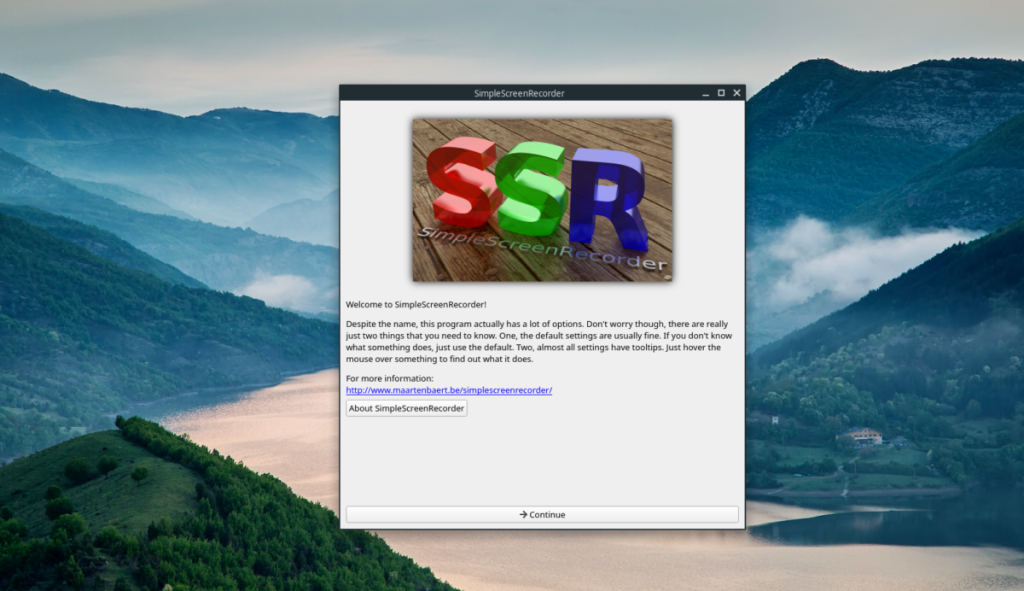
Étape 2 : Sur la page suivante, vous verrez les paramètres de configuration vidéo. Recherchez la section « Entrée vidéo » et cochez la case à côté de « Enregistrer tout l'écran ».
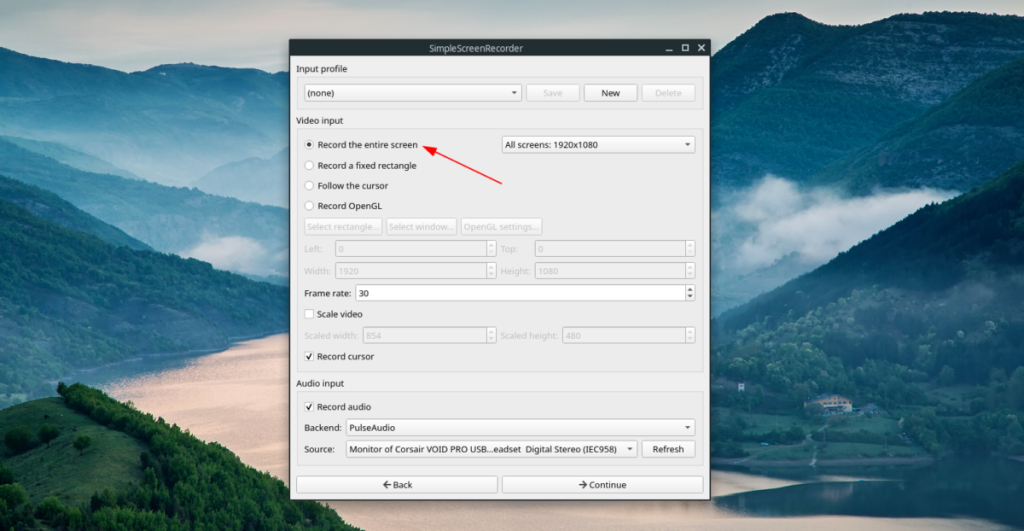
Étape 3: Localisez la section "Fréquence d'images". "Frame rate" par défaut est réglé sur 30 FPS. Ce réglage est OK pour les enregistrements standard. Cependant, en le réglant sur 60 FPS, votre enregistrement de bureau sera plus net et plus fluide en vidéo.
Pour modifier le FPS, effacez « 30 » et remplacez-le par « 60 ».
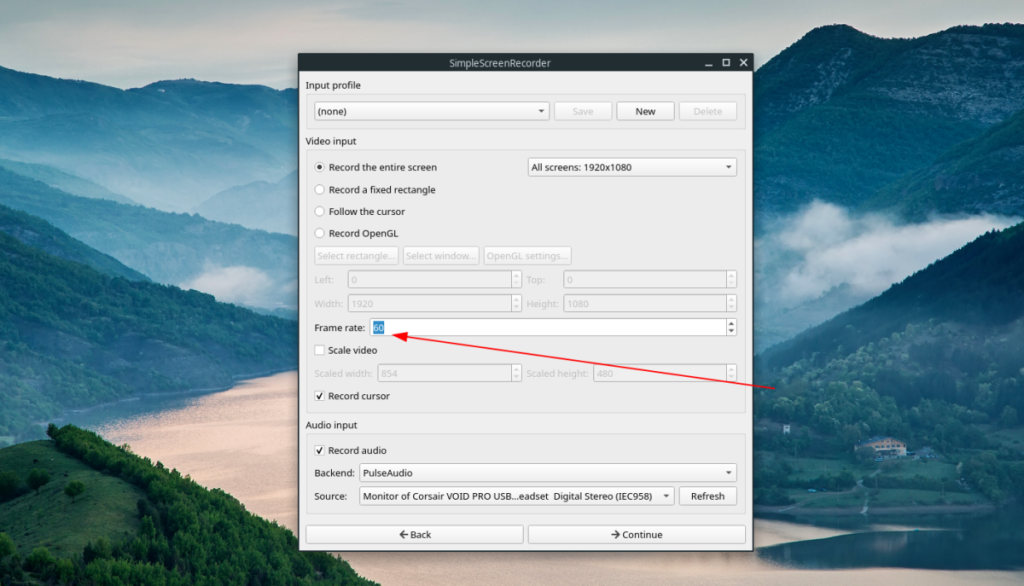
Étape 4 : Localisez la section « Enregistrer l'audio ». Si vous ne souhaitez pas d'enregistrement audio sur votre vidéo, décochez la case. Sinon, gardez-le coché et localisez « Source ». Ensuite, modifiez le menu déroulant à côté du microphone de votre PC.
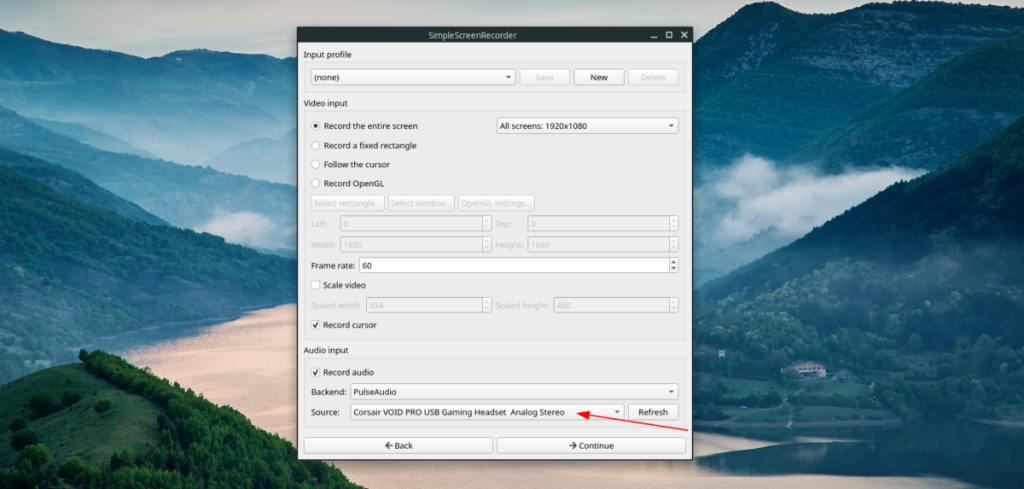
Lorsque vous avez terminé de configurer vos paramètres d'enregistrement, cliquez sur le bouton « Continuer » pour passer à la page suivante dans l'enregistreur.
Étape 5 : Changez le « conteneur » de MKV en MP4. MKV est notoirement une douleur dans les outils de montage vidéo. Ensuite, localisez le curseur à côté de « Facteur de taux constant » et changez-le de 23 à 2.
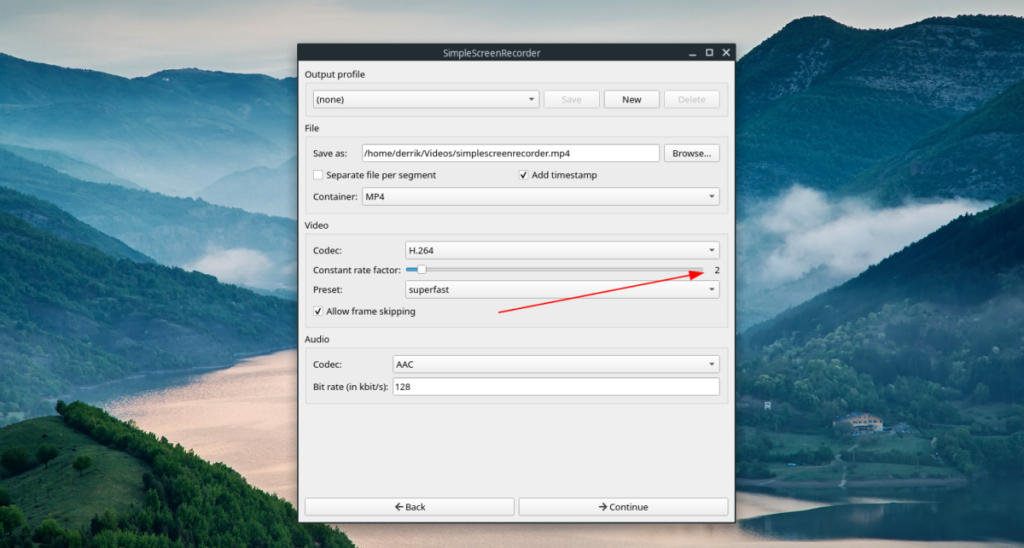
Étape 6 : recherchez « Audio » et changez le codec de « Vorbis » en AAC.
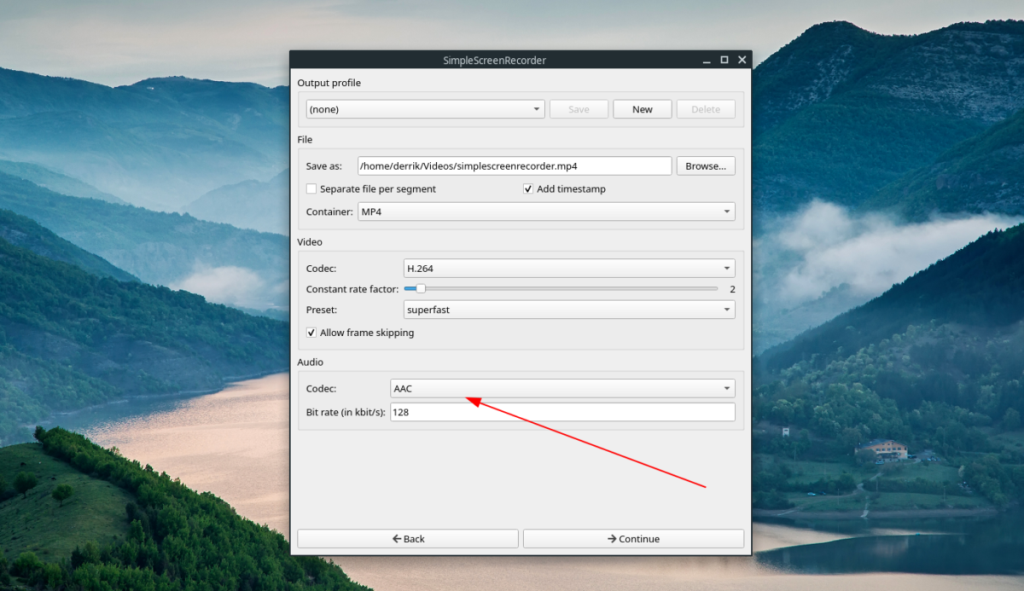
Après avoir configuré le codec audio, la configuration est terminée ! Appuyez sur « Continuer » pour passer à la page suivante !
Enregistrement avec SimpleScreenRecorder
L'enregistrement du bureau Linux avec SimpleScreenRecorder est super simple, grâce à son système de raccourci clavier intégré. Pour démarrer un enregistrement de votre bureau Linux, appuyez simplement sur Ctrl + R sur le clavier. Dès que cette combinaison de touches est enfoncée, l'application enregistre tout sur l'écran.
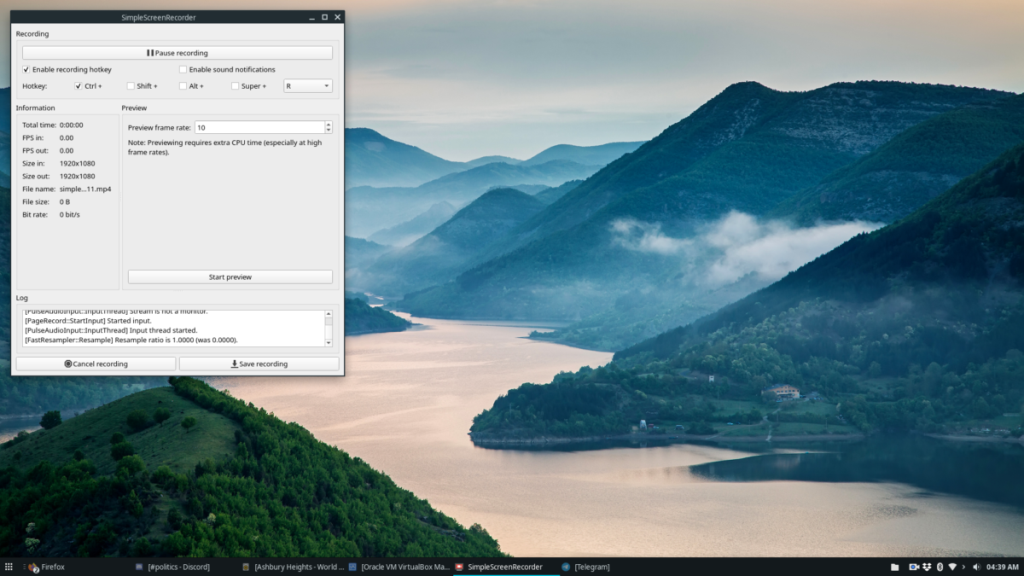
A tout moment, si vous souhaitez arrêter l'enregistrement, rendez-vous dans l'application SimpleScreenRecorder, cliquez sur « Suspendre l'enregistrement » pour arrêter l'enregistrement en cours. Ensuite, sélectionnez le bouton « Sauvegarder l'enregistrement ».
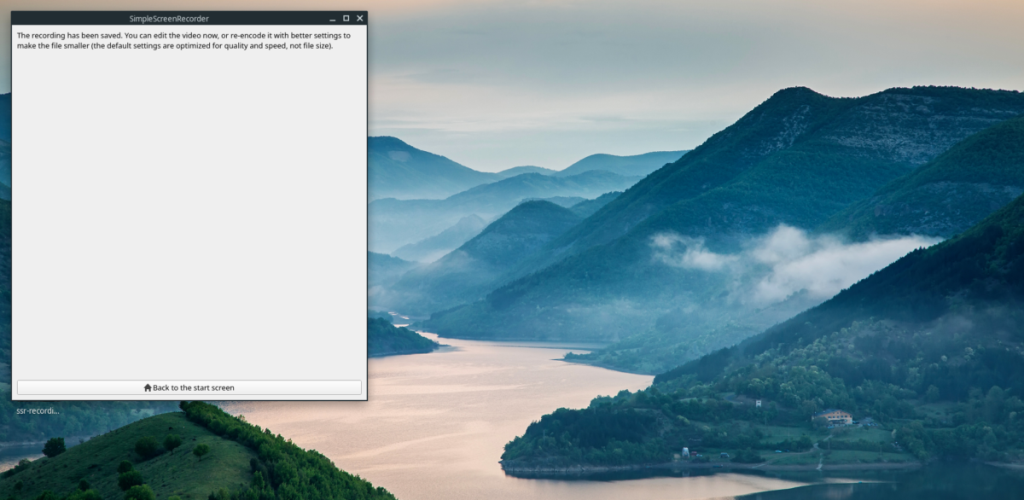
Besoin d'annuler un enregistrement en cours dans SimpleScreenRecorder ? Appuyez sur le bouton « Annuler l'enregistrement ».

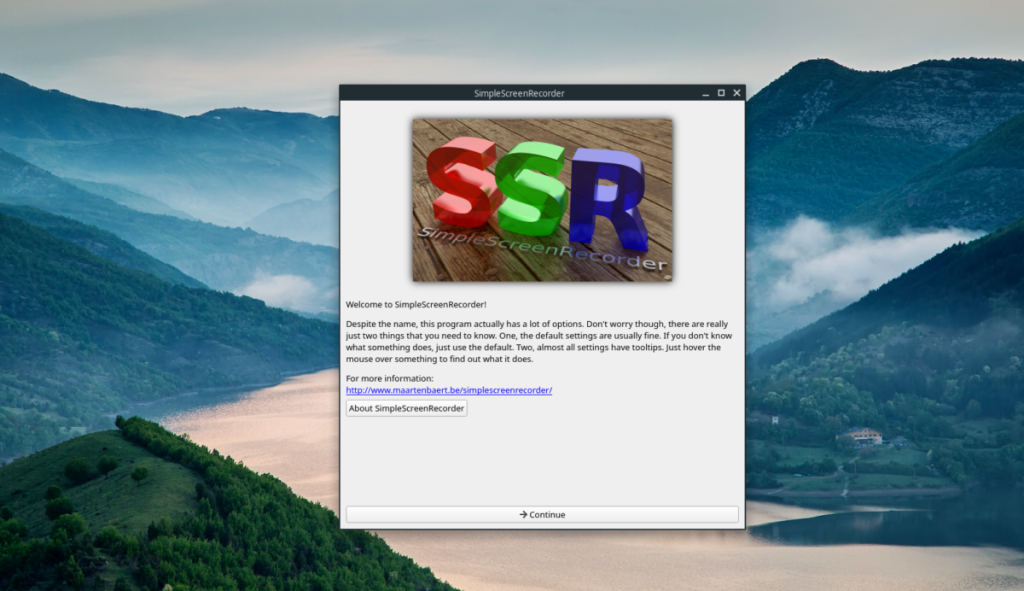
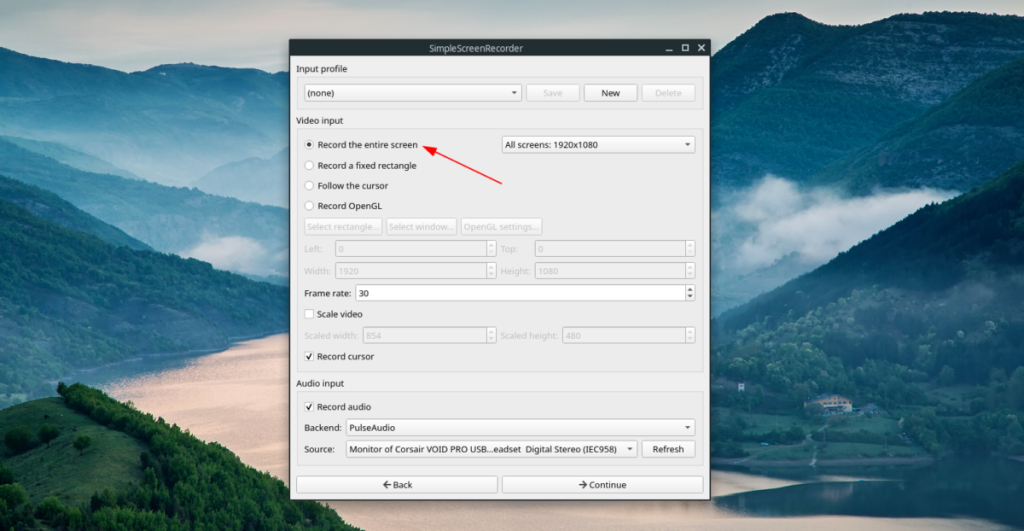
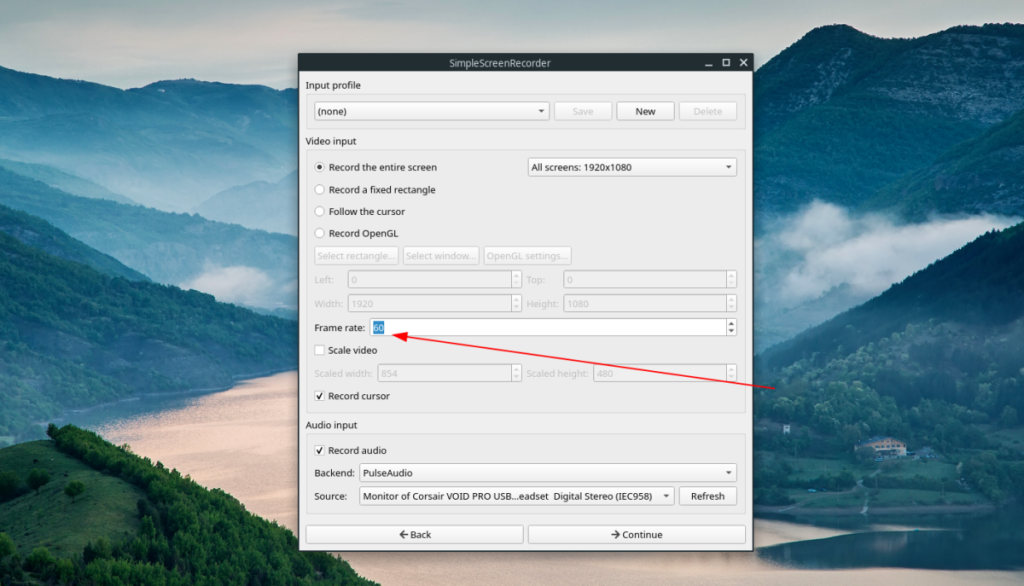
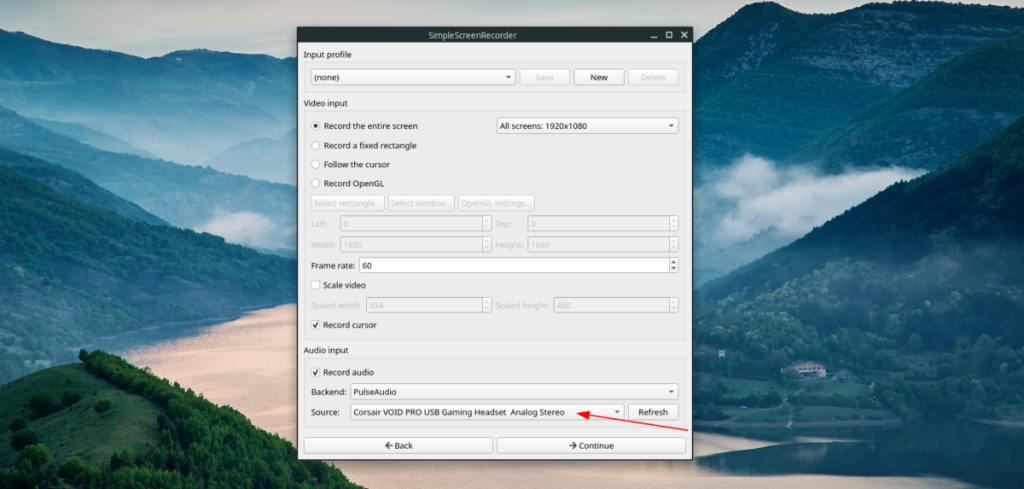
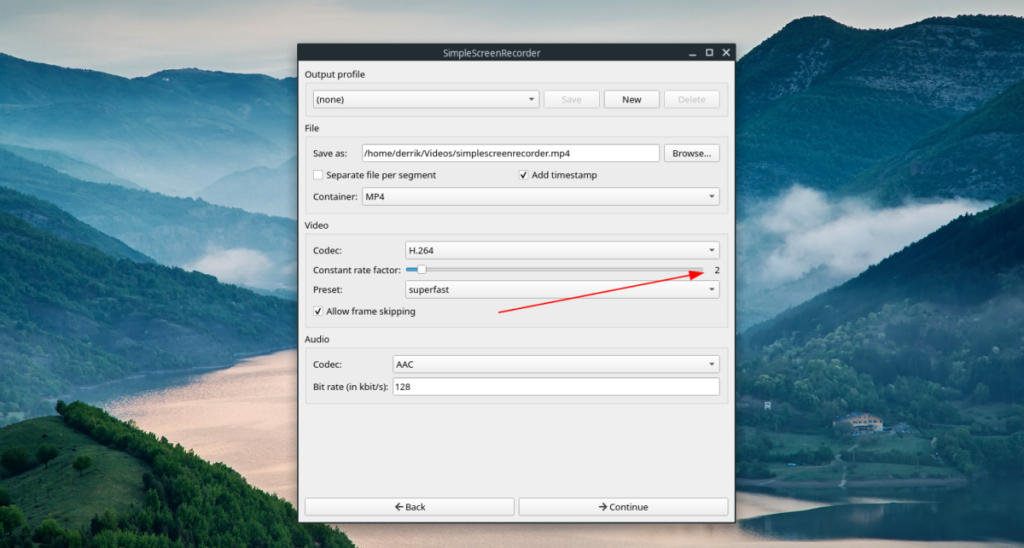
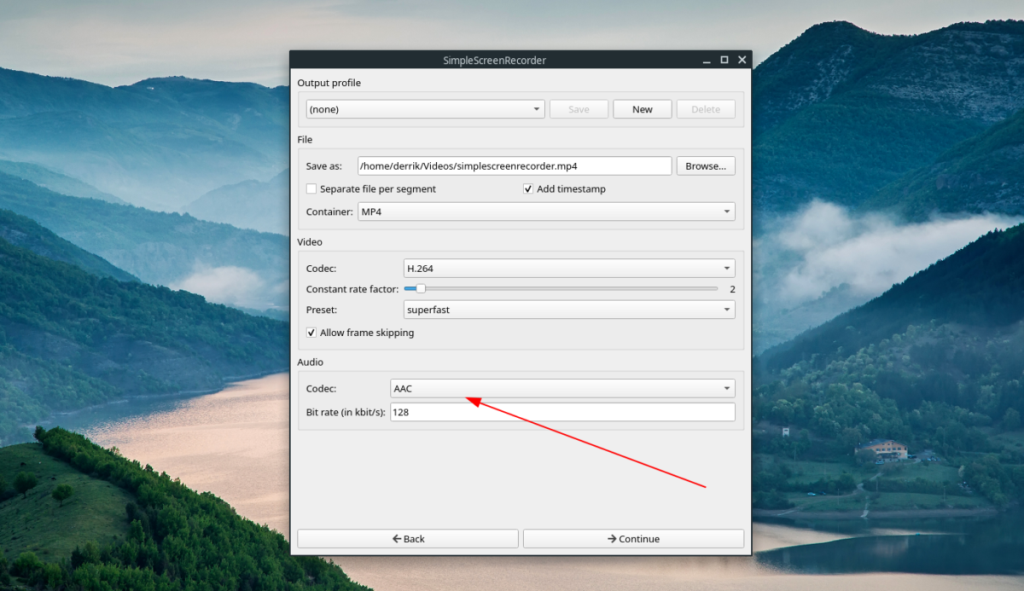
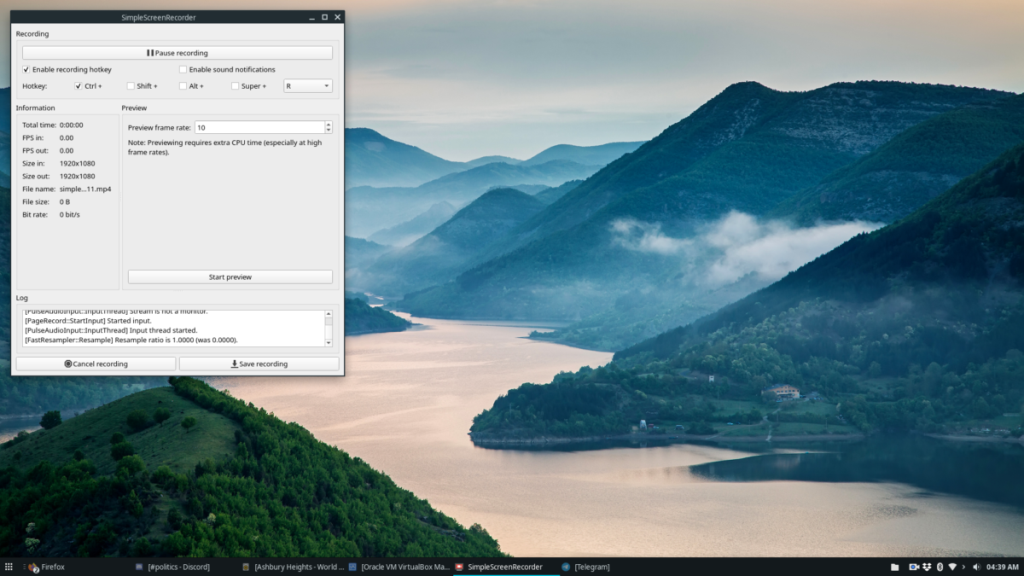
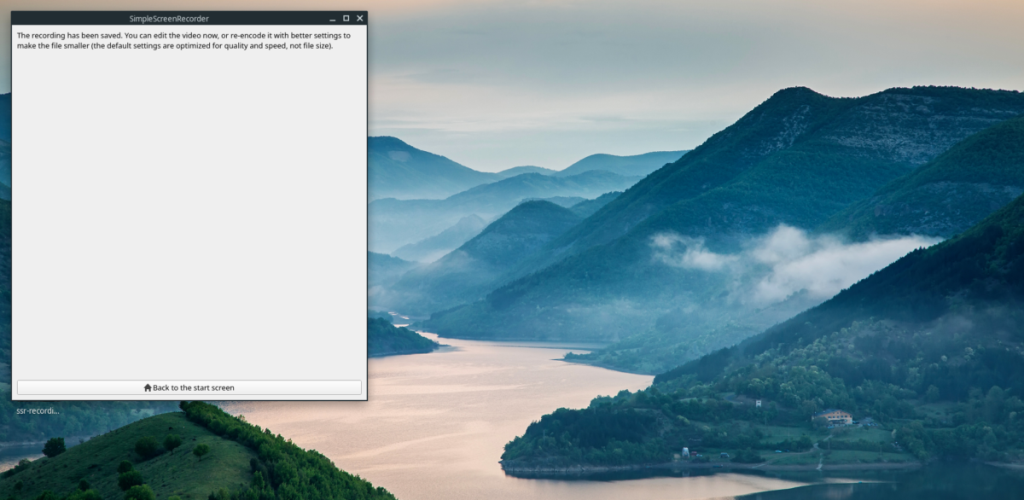



![Téléchargez FlightGear Flight Simulator gratuitement [Amusez-vous] Téléchargez FlightGear Flight Simulator gratuitement [Amusez-vous]](https://tips.webtech360.com/resources8/r252/image-7634-0829093738400.jpg)




